วิธีโคลนโทรศัพท์: แอพโคลนโทรศัพท์ที่ดีที่สุดในการย้ายข้อมูล
เผยแพร่แล้ว: 2021-06-29เมื่อถึงจุดหนึ่ง เราทุกคนไปที่ Google และค้นหาวิธีโคลนโทรศัพท์ ไม่ว่าคุณจะซื้อโทรศัพท์เครื่องใหม่หรือพกพาโทรศัพท์มากกว่าหนึ่งเครื่อง มีแอปโคลนโทรศัพท์บางตัวที่คุณสามารถใช้เก็บข้อมูลของคุณไว้ในอุปกรณ์ทั้งสองเครื่องได้
ทำไมต้องโคลนโทรศัพท์หรือทำไมต้องคัดลอกข้อมูลของฉัน
นั่นเป็นหนึ่งในคำถามที่พบบ่อยที่สุดที่คุณควรคำนึงถึงเมื่อตั้งค่าโทรศัพท์เครื่องใหม่ คุณสามารถเลือกได้มากขึ้นว่าต้องการเก็บโซเชียลมีเดียหรือแอพสตรีมมิงใดไว้
อย่างไรก็ตาม คุณต้องโอนรายชื่อ รูปภาพ ปฏิทิน และการเตือนความจำไปยังโทรศัพท์เครื่องใหม่ ดังนั้น แทนที่จะต้องตั้งค่าใหม่ทั้งหมด นี่คือแอปบางตัวที่จะถ่ายโอนทุกอย่างจากโทรศัพท์เครื่องเก่าไปยังโทรศัพท์เครื่องใหม่
แอพสำหรับโอนข้อมูลโทรศัพท์ไปยังโทรศัพท์
- Google Tools
- ถ่ายโอนข้อมูลภายในเครื่องจากโทรศัพท์เครื่องหนึ่งไปยังอีกเครื่องหนึ่ง
- การใช้การสำรองข้อมูลบนคลาวด์บน Google Drive
- ข้อดี
- ข้อเสีย
- ย้ายไปที่ iOS
- ข้อดี
- ข้อเสีย
- แอพโอนโทรศัพท์ไปยังโทรศัพท์
- ข้อดี
- ข้อเสีย
- แอพโคลนโทรศัพท์บุคคลที่สาม
- ข้อดี
- ข้อเสีย
1. Google Tools
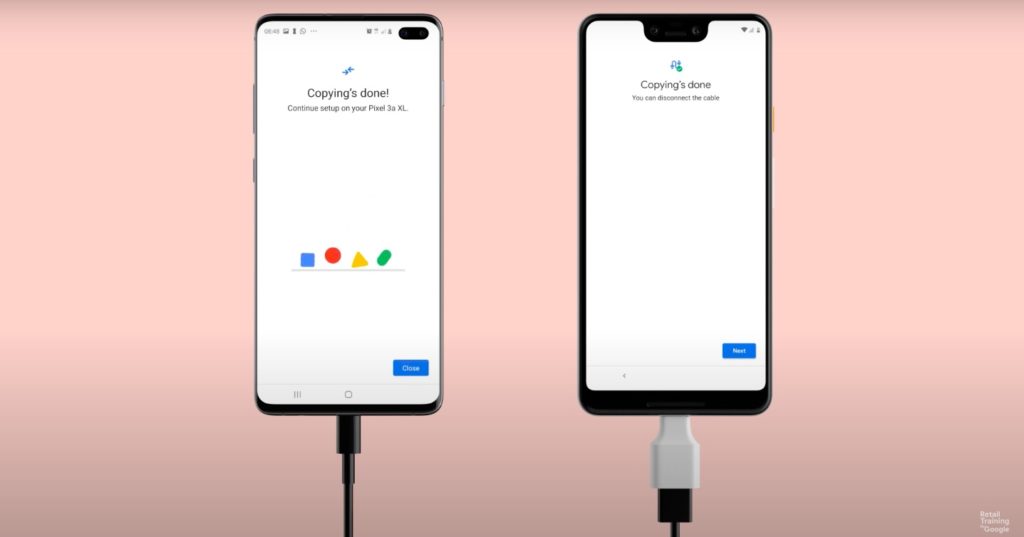
หากคุณใช้โทรศัพท์ Android คุณอาจกำลังใช้แอป Google เช่น Google ไดรฟ์, Gmail, Google Contacts, โทรศัพท์, Google Photos เป็นต้น ดังนั้น หากคุณกำลังเปลี่ยนโทรศัพท์หรือต้องการโคลนโทรศัพท์ Google ไดรฟ์เป็นตัวเลือกด่วนที่ใช้ได้กับโทรศัพท์ Android ทุกเครื่อง มีสองวิธีในการโอนจากโทรศัพท์ไปยังโทรศัพท์โดยใช้ไดรฟ์
ยังอ่าน:
- วิธีจัดการและถ่ายโอนข้อมูลไปยัง iPhone อย่างง่ายดาย
- ตอนนี้ Apple เป็นส่วนหนึ่งของ "โครงการถ่ายโอนข้อมูล" โอเพ่นซอร์ส
ก่อนที่เราจะเริ่มต้น คุณต้องมีบัญชี Google ที่ลงชื่อเข้าใช้ทั้งโทรศัพท์เก่าและใหม่ คุณสามารถใช้วิธีนี้เพื่อย้ายข้อมูลจาก Android ไปยัง iPhone
ถ่ายโอนข้อมูลภายในเครื่องจากโทรศัพท์เครื่องหนึ่งไปยังอีกเครื่องหนึ่ง
วิธีแรกกำหนดให้คุณต้องมีสายเคเบิล อาจเป็นสาย Type-C to Type-C หรือ micro USB to Type-C ขึ้นอยู่กับพอร์ตในโทรศัพท์เครื่องเก่าและใหม่ของคุณ เมื่อคุณเปิดโทรศัพท์ Android เครื่องใหม่ ให้แตะ เริ่ม > เลือกเพื่อคัดลอกแอปและข้อมูลจากโทรศัพท์เครื่องเก่า > เชื่อมต่อโทรศัพท์ทั้งสองเครื่องโดยใช้สายเคเบิล และ ทำตามคำแนะนำบนหน้าจอ
วิธีนี้จะถ่ายโอนเกือบทุกอย่างหากคุณทำและโอน Android เป็น Android อย่างไรก็ตาม คุณอาจต้องลงชื่อเข้าใช้แอปของบุคคลที่สาม เช่น Facebook และ Twitter บนอุปกรณ์ใหม่อีกครั้ง รหัสผ่านของคุณจาก Chrome และแอป Google อื่นๆ จะย้ายไปยังโทรศัพท์เครื่องใหม่
การใช้การสำรองข้อมูลบนคลาวด์บน Google Drive
ในโทรศัพท์เครื่องเก่า ให้ไปที่การตั้งค่าและค้นหาบัญชี Google ของคุณ ในการตั้งค่าบัญชี Google ให้ แตะที่การสำรองข้อมูล > สำรองข้อมูล ทันที การดำเนินการนี้จะสำรองข้อมูลสำคัญๆ เช่น รายชื่อติดต่อ ปฏิทิน การช่วยเตือน รูปภาพ และวิดีโอไปยัง Google Drive ของคุณ เมื่อคุณตั้งค่าโทรศัพท์เครื่องใหม่ ให้แตะ เริ่ม > ไม่มีสาย > ตกลง ทำตามขั้นตอนบนหน้าจอเพื่อเลือกข้อมูลสำรองที่คุณใช้จาก Android หรือ iPhone
ข้อดี
- ถ่ายโอนที่ง่ายและราบรื่น
- ย้ายแอพของบริษัทอื่นอย่างง่ายดาย
ข้อเสีย
- เหมาะสำหรับการถ่ายโอน Android เป็น Android
- ต้องใช้การเชื่อมต่อแบบมีสาย
2. ย้ายไปที่ iOS
หากคุณต้องการย้ายข้อมูลจาก Android ไปยัง iPhone นี่คือคำตอบของคุณในการโคลนโทรศัพท์ ในการเริ่มต้น ให้ดาวน์โหลดแอป Move to iOS บนโทรศัพท์ Android ของคุณจาก Play Store
ตอนนี้ใช้ iPhone ใหม่ในขณะที่อยู่ในโหมดตั้งค่า มองหาหน้าจอ " แอปและข้อมูล " แล้วแตะย้ายข้อมูลจาก Android บนอุปกรณ์ Android ของคุณ ให้เปิดแอพ Move to iOS ให้สิทธิ์ที่จำเป็นแล้วแตะดำเนินการ ต่อ
คุณจะได้รับรหัสหกหลักบน iPhone ของคุณทันที ป้อนรหัสนี้ในแอป Move to iOS บนโทรศัพท์ Android ของคุณ ในขั้นตอนถัดไป เลือกรายการที่คุณต้องการโอนแล้วแตะถัดไป รอให้กระบวนการเสร็จสิ้น จากนั้นคุณสามารถตั้งค่าอุปกรณ์ iOS เครื่องใหม่ได้
โปรดทราบว่าวิธีนี้กำหนดให้คุณต้องรีเซ็ต iPhone เพื่อคัดลอกข้อมูล
ข้อดี
- วิธีที่ดีที่สุดในการถ่ายโอนข้อมูลจาก Android ไปยัง iOS
- ข้อมูลถูกถ่ายโอนอย่างปลอดภัยผ่านการเชื่อมต่อ WiFi ส่วนตัว
ข้อเสีย
- ใช้ได้เฉพาะกับ Android กับ iOS เท่านั้น และไม่กลับกัน
- คุณต้องรีเซ็ต iPhone ของคุณก่อนโอนข้อมูลไป
วิธีย้ายข้อมูลจาก Android ไปยัง iPhone หลังจากตั้งค่า: คุณจะต้องโอนทุกอย่างด้วยตนเอง ฉันแนะนำให้คุณใช้วิธีการของ Google ไดรฟ์ หากคุณไม่ต้องการล้างข้อมูล iPhone ของคุณเพื่อรับข้อมูลจากโทรศัพท์ Android ของคุณ
อ่านเพิ่มเติม: วิธีถ่ายโอนผู้ติดต่อจาก Android ไปยัง iPhone แบบเรียลไทม์
3. แอพโอนโทรศัพท์ไปยังโทรศัพท์
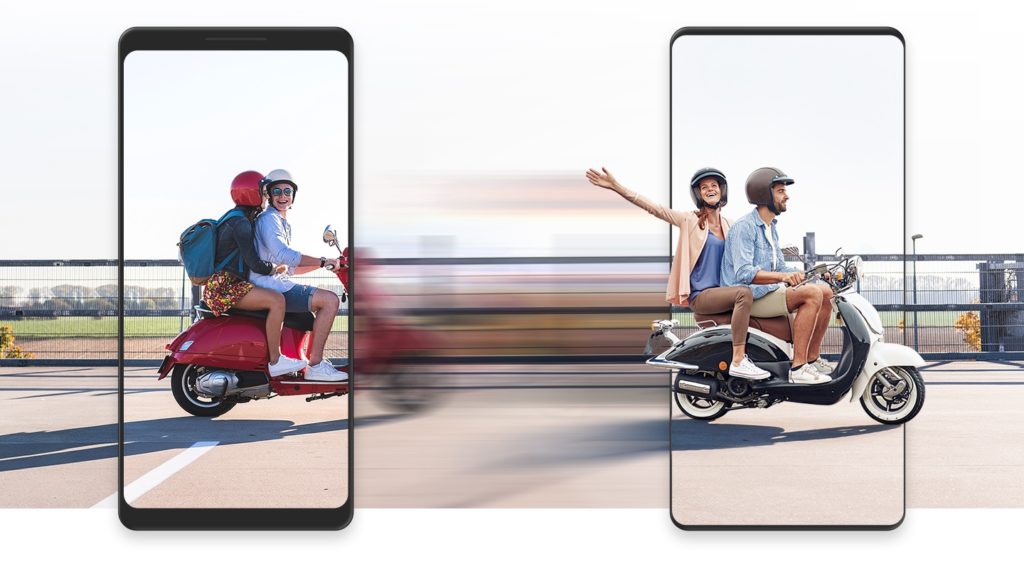
ผู้ผลิตรายใหญ่เกือบทั้งหมดมีแอพโคลนโทรศัพท์เป็นของตัวเองสำหรับการถ่ายโอนโทรศัพท์ไปยังโทรศัพท์ ในการคัดลอกข้อมูลของฉันจากอุปกรณ์ Samsung เครื่องหนึ่งไปยังอีกเครื่องหนึ่ง Samsung Smart Switch นั้นมีประโยชน์ การใช้ Smart Switch เป็นวิธีง่ายๆ ในการโคลนโทรศัพท์หากคุณเปลี่ยนไปใช้โทรศัพท์ Samsung

ในทำนองเดียวกัน คุณมีแอป OnePlus Switch, Xiaomi Mi Mover, Oppo Clone Phone และอื่นๆ นอกจากนี้ Oppo, Vivo และ Xiaomi ยังได้ร่วมมือกันเพื่อแนะนำพันธมิตรการส่งสัญญาณแบบเพียร์ทูเพียร์ ซึ่งหมายความว่าหากคุณกำลังเคลื่อนย้ายระหว่างอุปกรณ์เหล่านี้ การโคลนโทรศัพท์ของคุณจะเป็นเรื่องง่าย
ข้อดี
- โอนไฟล์ได้ในคลิกเดียว
- มาพร้อมกับโทรศัพท์ Android ส่วนใหญ่
ข้อเสีย
- เฉพาะการโอนระหว่างแบรนด์เท่านั้น
4. แอพโคลนโทรศัพท์บุคคลที่สาม
นอกเหนือจาก Google, Apple และผู้ผลิตรายอื่นแล้ว แอพของบุคคลที่สามหลายตัวสามารถช่วยคุณถ่ายโอนข้อมูลในโทรศัพท์ของคุณ คุณสามารถโคลนโทรศัพท์โดยใช้หนึ่งในแอพเหล่านี้หากไม่มีตัวเลือกใดด้านบนที่เหมาะกับคุณ
Xender และ Zapya เป็นแอพแชร์ไฟล์ข้ามแพลตฟอร์มที่คุณสามารถใช้เพื่อถ่ายโอนข้อมูลระหว่างอุปกรณ์ Android และ iOS คุณสามารถใช้แอปเหล่านี้เพื่อแชร์วิดีโอและสื่ออื่นๆ แบบออฟไลน์ได้เช่นกัน ทั้ง Xender และ Zapya มีฟังก์ชันถ่ายโอนข้อมูลทางโทรศัพท์โดยเฉพาะ ซึ่งช่วยให้คุณสามารถโคลนรายชื่อติดต่อ, SMS, รูปภาพ, วิดีโอ และแอปได้
แอพอื่นที่คุณสามารถใช้เพื่อสำรองข้อมูลโทรศัพท์ของคุณไปยังคอมพิวเตอร์หรือลอกแบบไปยังโทรศัพท์เครื่องอื่นคือ Dr.Fone เป็นเครื่องมือแบบชำระเงินและมาพร้อมกับคุณสมบัติเพิ่มเติม เช่น การถ่ายโอนการแชท WhatsApp การกู้คืนข้อมูลแบบเลือก และซ่อมแซมข้อบกพร่องของ iOS และ Android คุณสามารถตรวจสอบราคาเต็มของชุดเครื่องมือต่างๆ ใน Dr.Fone ได้ที่นี่
หากคุณต้องการโคลนโทรศัพท์ Android ไปยังโทรศัพท์ Android เครื่องอื่น คุณสามารถใช้ CLONEit ได้ รวดเร็วและถ่ายโอนข้อมูลส่วนใหญ่ อย่างไรก็ตาม ผู้ใช้บางรายได้รายงานข้อขัดข้องและปัญหาการเชื่อมต่อ ดังนั้นเราขอแนะนำให้คุณใช้เป็นทางเลือกสุดท้ายเท่านั้น
ส่วนที่ดีที่สุดคือแอปเหล่านี้ส่วนใหญ่สามารถทำงานร่วมกันข้ามแพลตฟอร์มได้ ดังนั้นคุณจึงสามารถย้ายข้อมูลจาก Android ไปยัง iPhone ได้หลังจากการตั้งค่า ข้อเสียประการหนึ่งคือมันมักจะเกิดปัญหาการเชื่อมต่อระหว่างจุดบกพร่องอื่นๆ
ข้อดี
- เข้าถึงคุณสมบัติต่างๆ เช่น การโอนเป็นชุด การลบไฟล์ที่ซ้ำกัน และอื่นๆ
- ความเข้ากันได้ข้าม
ข้อเสีย
- ความเสี่ยงด้านความปลอดภัยของข้อมูล
- ปัญหาการเชื่อมต่อบ่อยครั้ง
วิธีโคลนโทรศัพท์: Roundup
คุณสามารถโคลนโทรศัพท์และย้ายข้อมูลจากโทรศัพท์เครื่องเก่าไปยังเครื่องใหม่ได้ การถ่ายโอนข้อมูลและการซิงค์โทรศัพท์ทำให้สะดวกต่อการสลับระหว่างอุปกรณ์และช่วยให้คุณไม่ต้องยุ่งยากในการเริ่มต้นใหม่ทั้งหมด
วิธีการโคลนตามที่อธิบายในบทความนั้นถูกกฎหมายและปลอดภัยสำหรับใช้กับโทรศัพท์ของคุณ คุณสามารถย้ายเพลง รูปภาพ วิดีโอ ผู้ติดต่อ ข้อความ บันทึกการโทร และเกือบทุกอย่างจากโทรศัพท์เครื่องหนึ่งไปยังอีกเครื่องหนึ่งโดยใช้วิธีการเหล่านี้
สิ่งที่ต้องรู้เกี่ยวกับการโคลนโทรศัพท์
เมื่อคุณโคลนโทรศัพท์ คุณกำลังคัดลอกเนื้อหาและการตั้งค่าทั้งหมดไปยังอุปกรณ์อื่นโดยพื้นฐาน
ได้ คุณสามารถโคลนโทรศัพท์ของคนอื่นได้เนื่องจากการโคลนไม่ต้องการให้คุณอยู่ในความครอบครองของอุปกรณ์ในกรณีส่วนใหญ่ และสามารถทำได้ในแบบไร้สายเท่านั้น อย่างไรก็ตาม การโคลนโทรศัพท์ที่คุณไม่ได้เป็นเจ้าของเป็นสิ่งผิดกฎหมาย
ได้ คุณสามารถโคลนโทรศัพท์ของคนอื่นได้โดยที่พวกเขาไม่รู้ เพราะขั้นตอนการโคลนสามารถทำได้ทางออนไลน์แบบไร้สาย
คุณสามารถโคลนโทรศัพท์ Android โดยใช้ข้อมูลสำรองของ Google แอปของบุคคลที่สาม หรือแอปแบบเพียร์ทูเพียร์ที่มีให้สำหรับแบรนด์สมาร์ทโฟนส่วนใหญ่
ได้ คุณสามารถโคลนโทรศัพท์โดยไม่ต้องใช้ซิมการ์ดโดยเพียงแค่ถ่ายโอนข้อมูลจากโทรศัพท์เครื่องหนึ่งไปยังอีกเครื่องหนึ่งโดยใช้ข้อมูลสำรองของ Google หรือแอปของบุคคลที่สาม
